Furnizarea de acces securizat de oaspeți în Windows 7
În unele situații, este necesar de a oferi acces la Guest un computer care execută Microsoft Windows 7. Este de dorit ca managementul să ia anumite măsuri de precauție pentru a proteja împotriva potențialelor amenințări. Mai jos sunt câteva linii directoare care ar trebui să se țină seama, creând un cont de oaspete în Windows 7.
Vă rugăm să rețineți: aceste sfaturi sunt aplicabile numai în edițiile Windows 7 Professional și Ultimate. Windows 7 Home Premium pentru a le utiliza este imposibil.
În primul rând aveți nevoie pentru a rezolva Windows 7 oaspete - este dezactivată în mod implicit. Introduceți cuvântul cheie "calculator" ( "calculator" pentru interfața în limba engleză) și faceți clic pe link-ul din rezultatele „Computer Management» (Computer Management, Fig. A), în "" caseta de căutare meniul Start (Start).
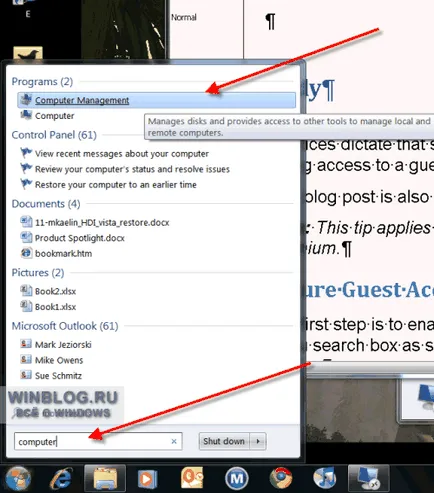
Figura A. Lansarea Management Console Computer.
În panoul din stânga, deschideți dosarul „Utilizatori și grupuri locale | Membrii »(Utilizatori și grupuri locale | Utilizatori, figura B.) și faceți dublu clic pe obiect“ Comentarii »(oaspeți).
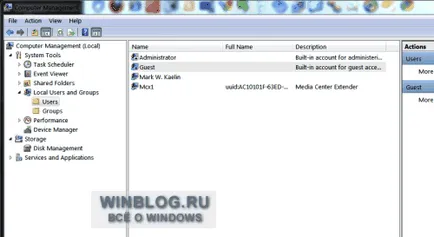
Figura B. Faceți dublu clic pe obiect „invitat“.
În fereastra rezultată, debifați „Contul este dezactivat» (cont este dezactivat), pentru a permite accesul invitaților (Fig. C).
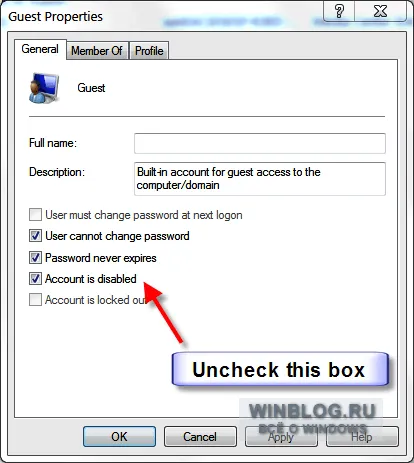
Figura C. Debifați „cont Disable“ pentru a permite accesul vizitatorilor.
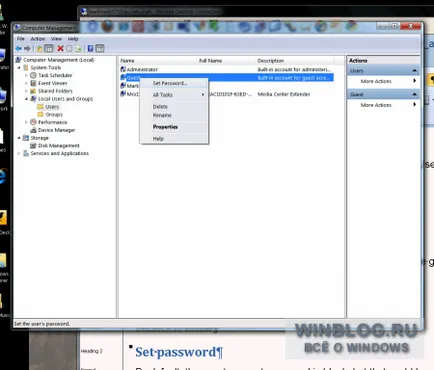
Figura D. Setați o parolă pentru contul de oaspeți
Interzicerea de acces la rețea
O altă amenințare potențială de securitate apare, dacă este posibil accesul la contul de rețea de oaspeți, de aceea este de dorit să se blocheze. Intră în bara de căutare „Start“ tasta de meniu Expresie „securitate locală» ( «securitate locală» pentru interfața în limba engleză) și faceți clic pe link-ul din lista de rezultate, „Local politica de securitate» (politica de securitate locală, Fig. E).
Deschideți directorul „Politici locale | Drepturi de utilizare Alocare »(Politici locale | Drepturi de utilizare atribuiri). Derulați în jos la obiectul „Interzice accesul la acest computer din rețea» (Refuzați accesul la acest computer din rețea). În lista de utilizatori cărora li se refuză accesul la rețea, invitatul trebuie să fie prezent. Dacă aceasta nu există - Adăugați (Figura F.).
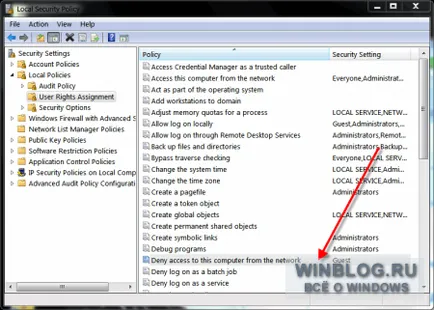
Figura F. Interziceți oaspeților acces la acest computer din rețea.